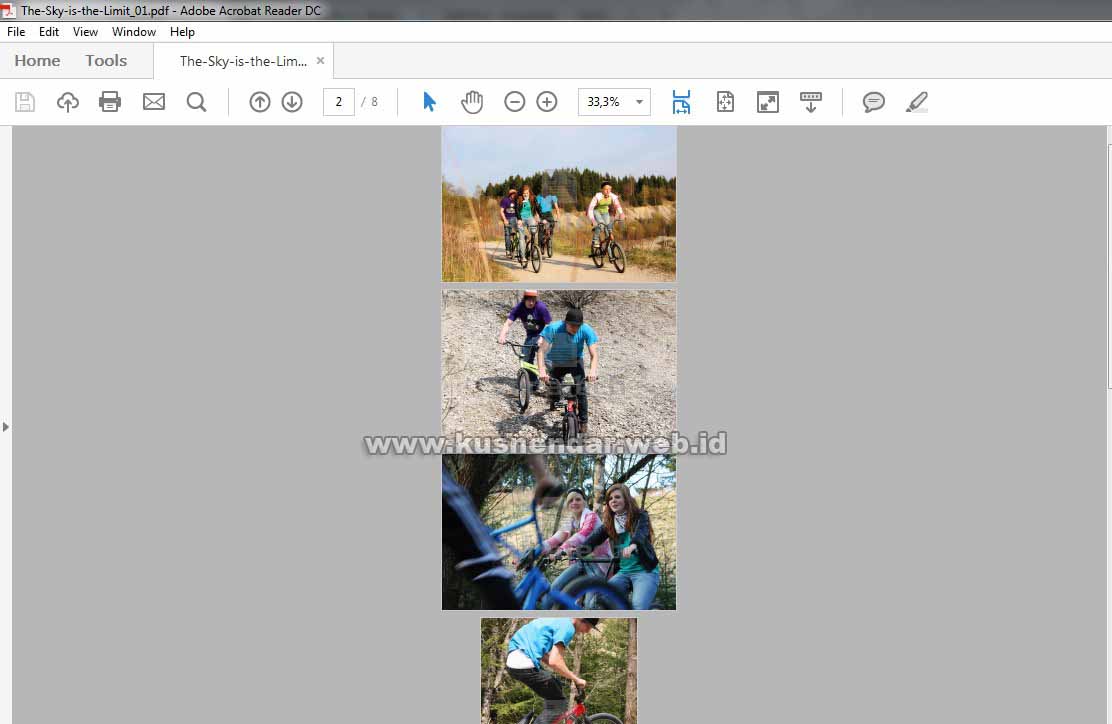Jika anda memiliki file JPEG berupa gambar dengan ukuran file besar kemudian ingin merubahnya menjadi file PDF perlu mencoba software berikut ini. Software ini selain mengkonvert menjadi PDF namun juga mengkompres ukuran filenya menjadi kecil sehingga hasil akhirnya berukuran kecil.
Dengan software ini juga semua gambar dijadikan menjadi satu file PDF berukuran kecil. Simak tutorial selengkapnya berikut ini:
Cara Merubah JPEG ke PDF Secara Offline
Untuk merubah file JPEG ke PDF secara offline perlu mendownload software berikut ini:
[sociallocker]
[/sociallocker]
Setelah mendownload silahkan install softwarenya ke komputer anda. Jika sudah buka aplikasinya, Langkah pertama silahkan pilih menu INPUT FILE, Cari file gambar yang akan di konvert ke PDF. Agar bisa memilih beberapa file anda bisa menekan tombol CTRL sambil memilih gambarnya. Beri nama file Output dan tentukan lokasi dimana folder hasil kompres diletakkan.
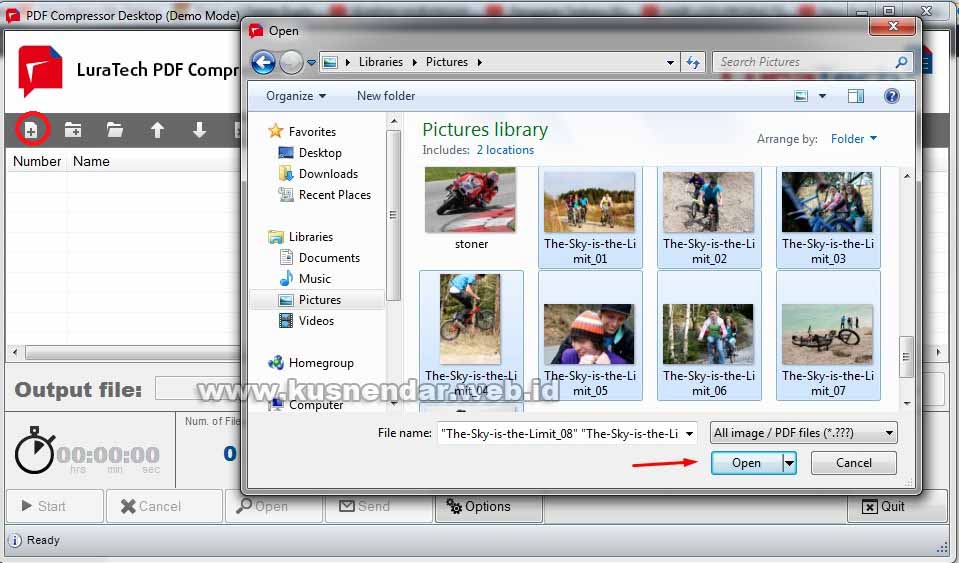
Kemudian pilih menu OPTION, pada bagian ini silahkan anda tentukan tingkat pengkompresan. Pada PROFILE pilih PHOTO. Pilih OK lalu START.
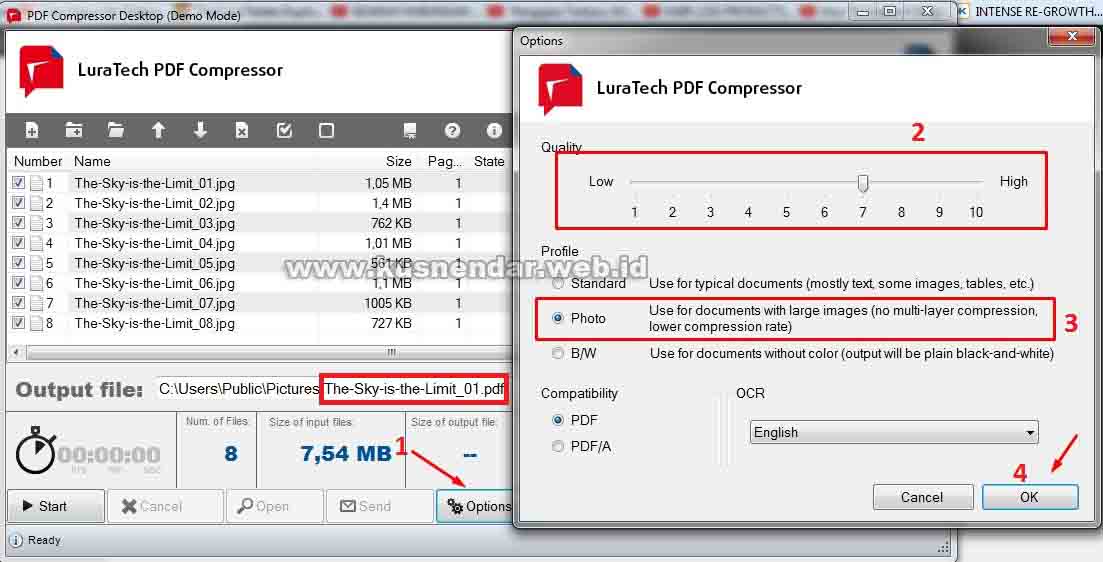
Tunggu proses konvert dan pengkompressan selesai. Pada hasil akhirnya file gambar yang banyak tadi di konvert menjadi 1 file PDF dengan ukuran yang lebih kecil dari file aslinya namun kualitas tetap bagus.
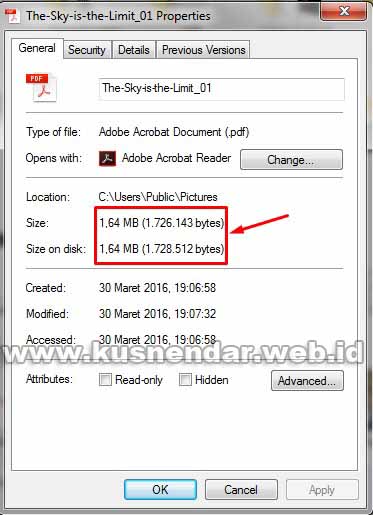
Berikut hasil File PDF nya:
Selain itu dengan software ini anda bisa menggabungkan beberapa File PDF menjadi 1 File PDF sekaligus dan mengkompresnya menjadi ukuran yang lebih kecil.
Kelemahan dari software ini yaitu karena versi gratis maka pada setiap gambar terdapat logo Lura Tech. Jika anda ingin menghilangkannya maka anda harus membeli versi Pro (Berbayar) dengan harga sekitar Rp. 700.000 per lisensi.
Namun jika anda ingin mencoba software lain dengan cara kerja yang sama namun hasilnya tidak ada logo dari software tersebut bisa mencoba baca tutorial Cara Convert JPEG ke PDF Pakai Software Gratis. Namun output file dari software tersebut adalah total dari tiap ukuran file gambar yang digabungkan jadi ukuran file akhirnya lebih besar. Selamat mencoba dan semoga bermanfaat untuk anda.